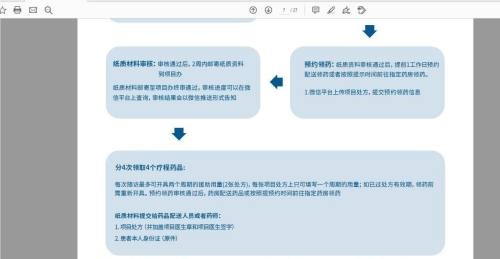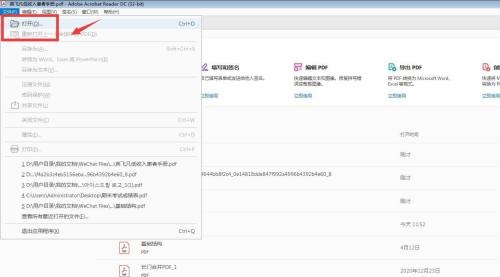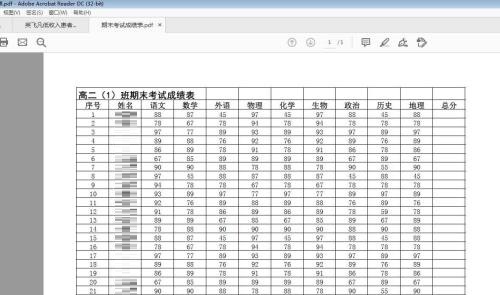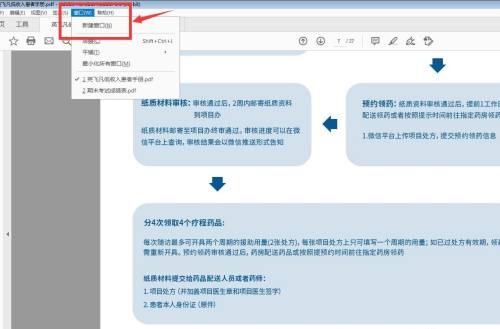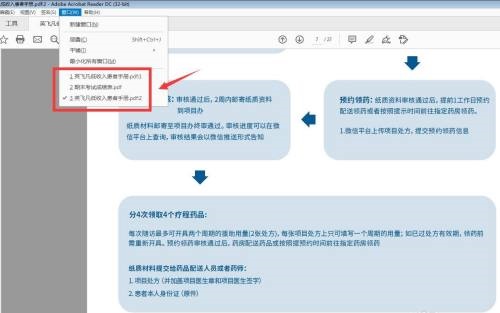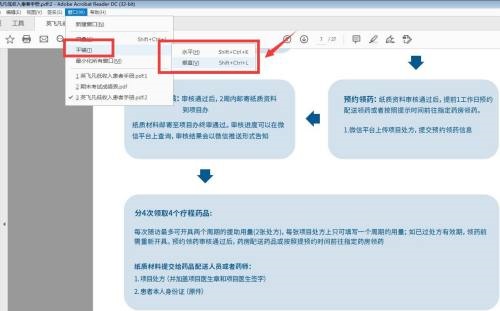Adobe Acrobat Reader DC怎么新建窗口-新建窗口的方法
时间:2022-05-18来源:华军软件教程作者:点心
近日有一些小伙伴咨询小编Adobe Acrobat Reader DC怎么新建窗口?下面就为大家带来了Adobe Acrobat Reader
DC新建窗口的方法,有需要的小伙伴可以来了解了解哦。
第一步:启动软件,点击打开,选择一个PDF文件打开。
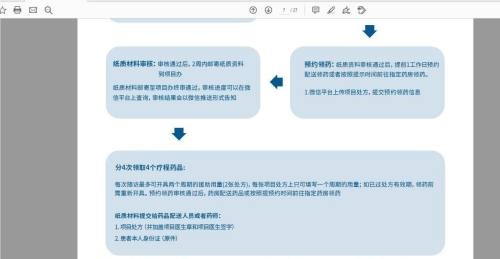
第二步:点击文件,打开,可以同时打开几个文件。
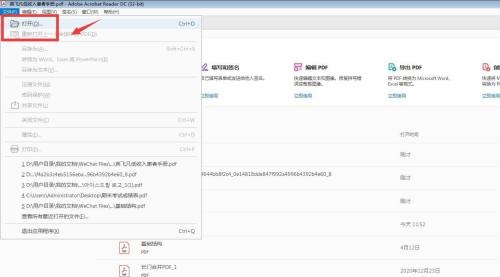
第三步:在窗口这里,我们可以看到不同的文件。
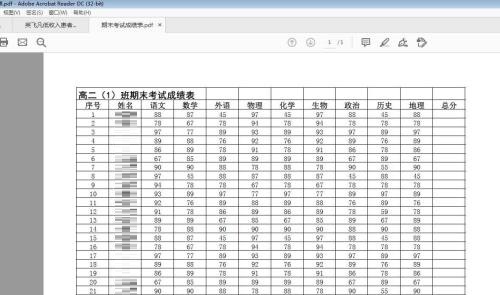
第四步:点击窗口菜单栏,选择新建窗口。
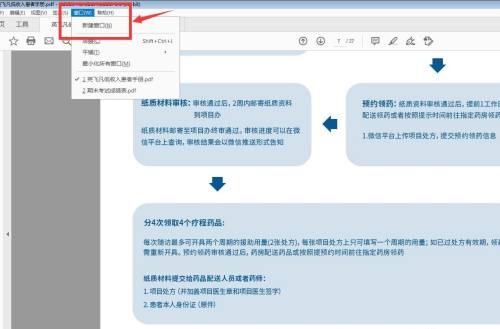
第五步:可以看到出现了两个完全相同的文件名。
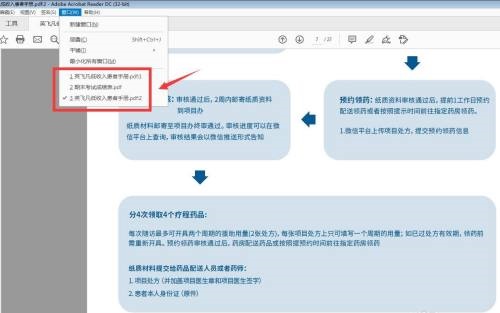
第六步:点击平铺,可以选择水平或者垂直,让他们在一个界面显示。
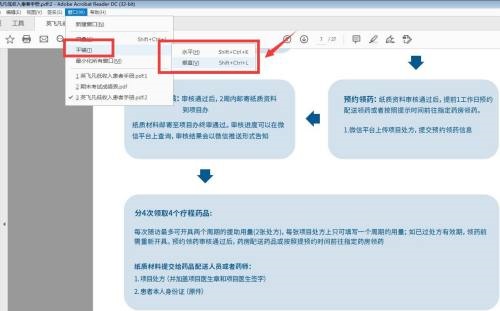
以上就是小编给大家带来的Adobe Acrobat Reader DC怎么新建窗口的全部内容,希望能够帮助到大家哦。
热门推荐
-
稻壳阅读器
版本: 2.12.43大小:4.94 MB
稻壳阅读器最新版是一款电子阅读器软件。稻壳阅读器官方版完美支持pdf、xps等不同类型的文件...
-
Adobe Acrobat DC
版本: 官方版大小:1.2MB
是由Adobe公司推出的一款功能十分强大的工具,AdobeAcrobat
DC是当今PDF文件最完美的解析工具,它不仅可以...
-
-
福昕PDF阅读器
版本: V13.3.628.26768大小:256 MB
福昕PDF阅读器是福昕公司推出的一款简体中文版pdf文件阅读软件。福昕PDF阅读器可以帮助你快速的打开PDF文...
-
万能PDF阅读器
版本: 1.0.0.1006大小:2.05MB
万能PDF阅读器官方免费版是精心打造的一款专用的PDF阅读软件,体积小巧,占用内存极少;同时万能PDF阅读器官方...